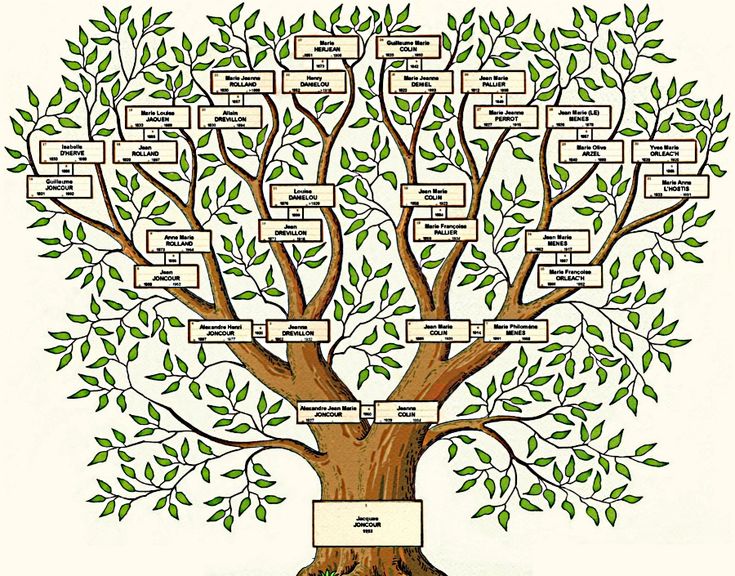O WhatsApp ainda não oferece um recurso que permite postar fotos com música em status como Instagram e Facebook. Mesmo que a história salva do Instagram tenha sido compartilhada com música, quando postamos no WhatsApp acabou não reconhecendo o som e postando apenas a foto. Por esse motivo, muitos aplicativos foram desenvolvidos para facilitar esse tipo de publicação, tão popular e utilizado por muitos usuários.
Portanto, postar suas fotos com suas músicas favoritas nunca será mais problemático! Neste artigo, vamos te ensinar duas formas de postar stories com música no seu status do WhatsApp.
Parceria com aplicativos de músicas
Ao fazer parceria com um aplicativo de música, agora é possível gravar vídeos com música no fundo de uma postagem. Veja nosso tutorial para você.
Etapa 1. Caso não tenha nenhum app de música baixado no celular, acesse a Play Store ou App Store e baixe o app que quiser, que pode ser Spotify, Deezer, ou se preferir, acesse Apple Music.
Etapa 2. Acesse o app, escolha uma música e toque no seu dispositivo.
Etapa 3. Vá para o WhatsApp e abra a câmera de status para postar uma nova postagem ad-hoc.
Passo 4. Perceba que a música continuará a tocar. Grave um vídeo normal ou coloque a mão na câmera, deixe a tela completamente preta e comece a gravar.
Etapa 5. Uma vez feito, você pode compartilhar o vídeo com o áudio reproduzido pelo aplicativo de música.
LEIA TAMBÉM
- Sticker: Melhores app’s para criar figurinhas no WhatsApp
- Aplicativos para medir diabetes
- Assistir novela grátis pelo celular
Inshot – Música no Status do WhatsApp
Etapa 1. Vá para Play Store ou App Store e baixe o aplicativo no seu dispositivo.
Etapa 2. Em seguida, abra o aplicativo, selecione a opção “Vídeo” e clique em “Novo”.
Etapa 3. O aplicativo abrirá uma janela que exibirá o rolo da câmera. Selecione a imagem ou vídeo desejado e clique em “Música”
Etapa 4. Clique em “Músicas” e aparecerá uma janela com os quadros disponíveis no aplicativo.
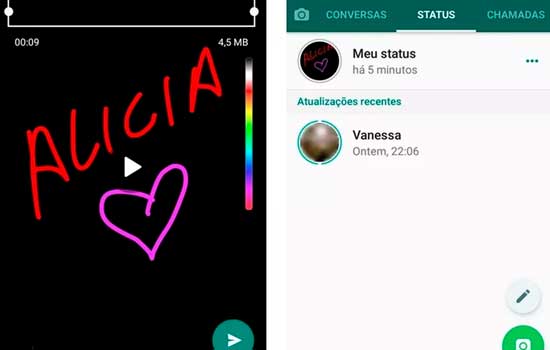
Etapa 5. Para ouvir as músicas contidas em cada quadro, clique nelas para reproduzi-las. Depois de selecionar sua faixa favorita, toque no ícone de download no lado direito da tela.
Etapa 6. Adicione música ao seu vídeo clicando em “Usar”, depois ajuste a faixa para manter a parte desejada, basta arrastar o controle deslizante para as laterais.
Etapa 7. Remova a música indesejada clicando na faixa de música e depois em “Dividir”. Não se esqueça de fazer com que a duração da música seja igual à duração do vídeo selecionado.
Etapa 8. Quando terminar de editar, clique no ícone de seta para cima no canto superior direito da página. Na próxima tela, você pode escolher a resolução desejada, após escolher, caso não queira alterar nada, clique em “Salvar” e o vídeo criado será salvo na galeria do seu celular.
Etapa 9. Para finalmente compartilhar sua história com música, acesse o WhatsApp e passe pelo processo de publicação.
Serviços
Para Baixar, basta buscar pelos aplicativo na Play Store ou App Store.